BEST VIP CLUB!

BEST VIP CLUB!
200% Bonus
Guides
17:29, 18.10.2024

En cada uno de nosotros llega un momento en que surge el deseo de cambiar nuestro apodo en el juego. Las razones pueden ser variadas: superaste el nombre, deseas cambiar tu identidad virtual o has pensado en un apodo más interesante. Gracias a nuestra guía, aprenderás cómo cambiar tu nombre en Fortnite.
En Fortnite, tu nombre visible es el que otros jugadores ven durante el juego. Está vinculado a tu cuenta de Epic Games, por lo que cualquier cambio afectará no solo a Fortnite, sino también a todos los demás juegos vinculados con tu cuenta de Epic Games, como Rocket League o Fall Guys.
Notas importantes:
Si juegas en PC o Mac, necesitas iniciar sesión en tu cuenta de Epic Games para cambiar tu nombre en Fortnite. Aquí te explicamos cómo hacerlo:
Paso 1: Inicia sesión en tu cuenta de Epic Games

Paso 2: Ve a la configuración de cuenta

Paso 3: Encuentra la sección de nombre visible
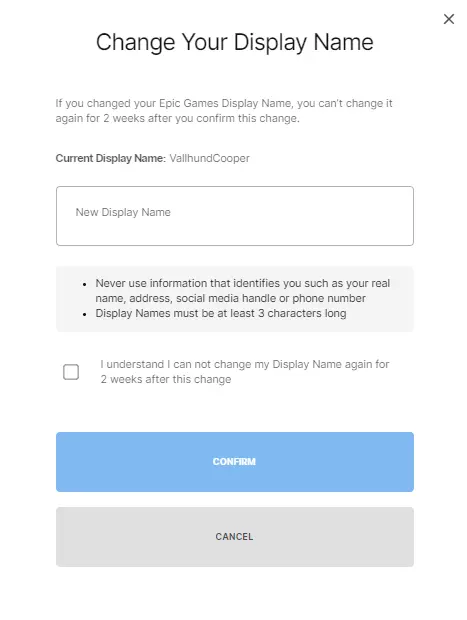
Paso 4: Introduce un nuevo nombre

Paso 5: Guarda los cambios

Si juegas Fortnite en consola, el nombre que ves en el juego generalmente es el nombre de tu cuenta de consola, no el nombre visible de Epic Games. Para cambiarlo, necesitas actualizar tu PSN ID, Xbox Gamertag o apodo en Nintendo.
PlayStation (PS4/PS5)
1. Inicia sesión en tu cuenta de PlayStation:
→ En la consola, ve a Settings.
→ Ve a Account Management y luego a Account Information.
2. Cambia el Online ID:
→ Selecciona Profile y luego Online ID.
→ Sigue las instrucciones en pantalla para elegir un nuevo nombre. Recuerda que cambiar tu PSN ID puede tener un costo y puede afectar algunos juegos guardados antiguos.
3. Confirma el cambio de nombre:
→ Tras elegir el nuevo PSN ID, confirma el cambio.
Xbox (Xbox One/Series X/S)
1. Abre la configuración de perfil:
→ Presiona el botón Xbox para abrir el menú.
→ Selecciona tu perfil de jugador y luego ve a Profile & System > Settings > Account.
2. Cambia el Gamertag:
→ Selecciona Gamertag y sigue las indicaciones para cambiarlo.
→ Ten en cuenta que puede haber un costo por cambiar el Gamertag si no es la primera vez que lo haces.
3. Confirma los cambios:
→ Después de elegir el nuevo Gamertag, se mostrará automáticamente en Fortnite.
Nintendo Switch
1. Accede a la configuración de la cuenta:
→ En la pantalla principal de Switch, ve a System Settings.
→ Desplázate hasta Usuarios y selecciona tu perfil.
2. Cambia el apodo:
→ Selecciona Profile y luego selecciona Nickname.
→ Ingresa el nuevo apodo y confirma el cambio.
Para los jugadores móviles, el proceso para cambiar el nombre en Fortnite es el mismo que en PC, ya que la versión móvil de Fortnite utiliza las cuentas de Epic Games. Para hacerlo, sigue estos pasos:
Antes de seleccionar un nuevo nombre visible en Fortnite, considera los siguientes consejos:
¡Aún no hay comentarios! Sé el primero en reaccionar